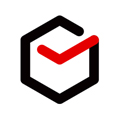vivado安装破解教程
大家可以先下载【Vivado仿真工具2017.1破解版】
1、下载完成后解压出来,打开文件夹点击【Xsetup】进行安装;
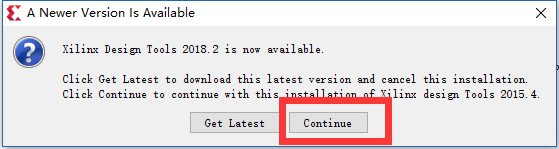
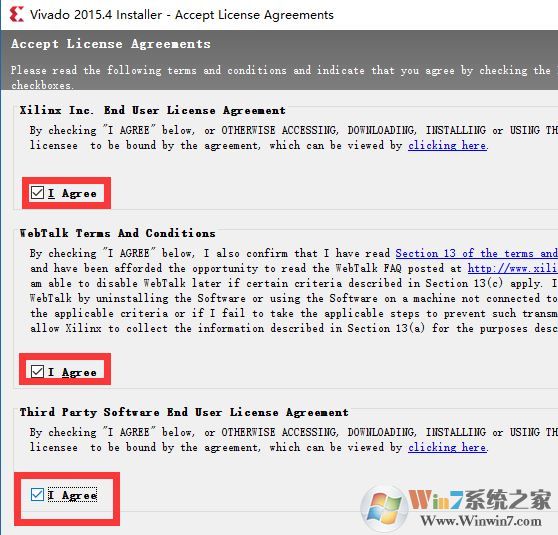
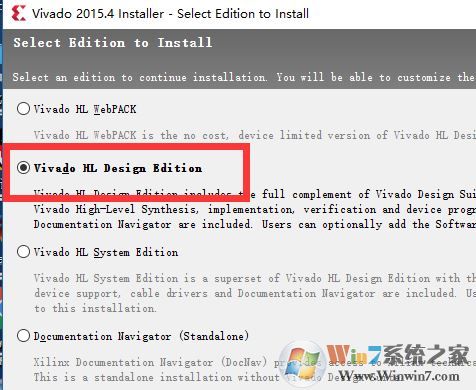
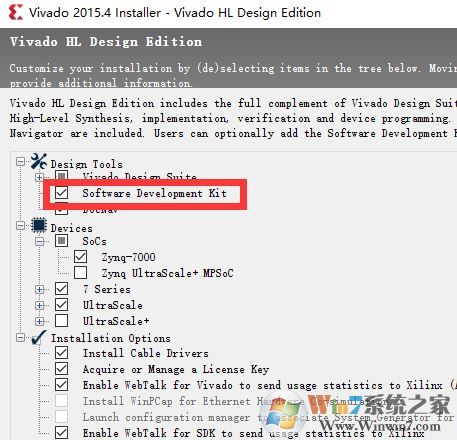
2、设置一下安装路径,默认是C盘,大家可以进行修改,如图:
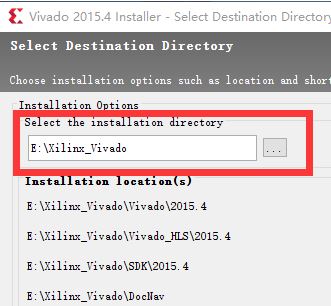
3、点安装后,等待完成安装,需要很长一段时间;
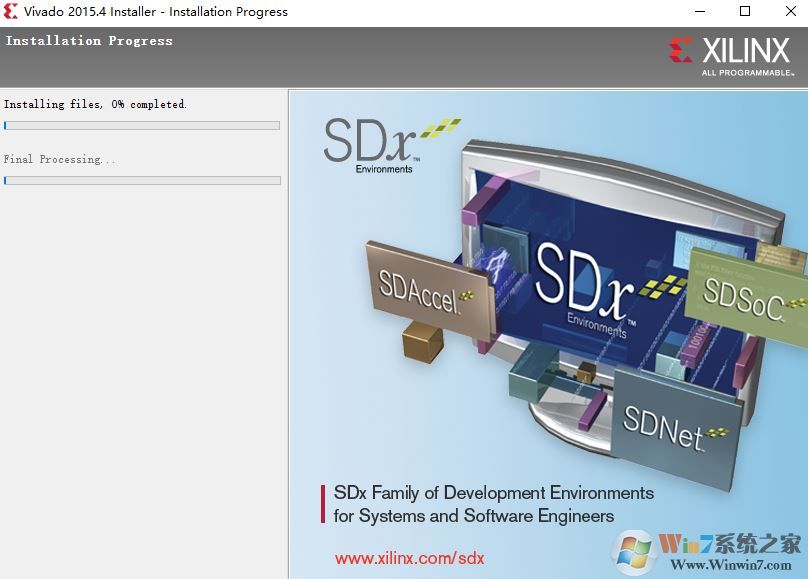
安装过程中还会跳出以下两个安装界面,直接都点击安装即可
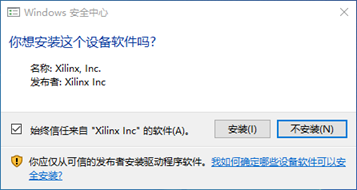
安装完成后如果弹出错误提示,一般是电脑中缺少vs导致的,可以使用 DirectXRepair 修复一下,然后打开就可以了!
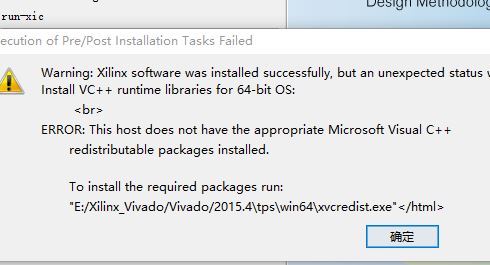
4、开始破解,安装完成后会自动跳出“Vivado license manager”界面,选择“Load License”,点击“Copy License”按钮;
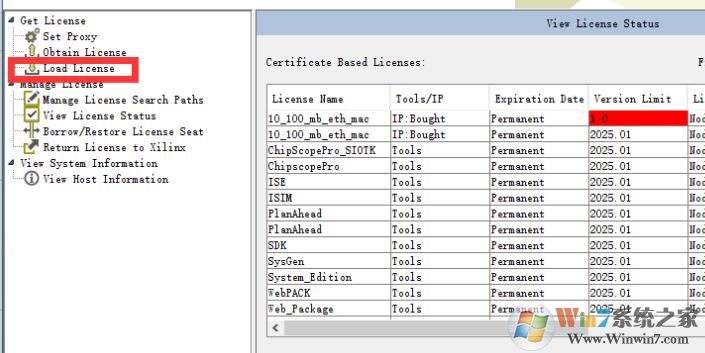
5、找到license文件目录,导入“vivado.lic”文件
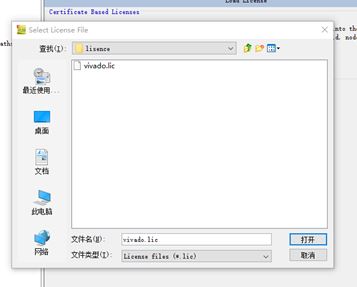
6、点击“View License Status”查看证书状态
证书的截止有效时间“Version Limit”一栏都是到2037年5月,表示激活成功。
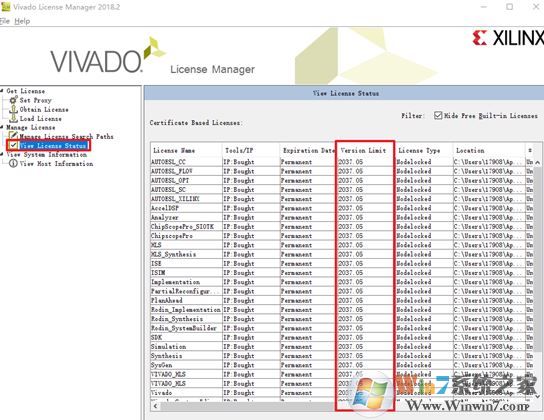
关于vivado怎么装的问题就给大家介绍到这里,希望大家会喜欢!